Los scripts por lotes son una colección de comandos guardados en archivos de texto sin formato que puede ejecutar el intérprete de línea de comandos. Los archivos ejecutables, por otro lado, se utilizan para realizar numerosas operaciones y actividades en una computadora. Cuando se trata de eso, los archivos por lotes y los archivos ejecutables son casi similares en términos de funcionalidad. Algunas personas quieren saber si pueden convertir un script por lotes (BAT) en un archivo ejecutable (EXE). Este artículo le enseñará cómo convertir archivos por lotes en ejecutables utilizando herramientas integradas y de terceros. Continúe leyendo para convertir BAT a EXE en línea.
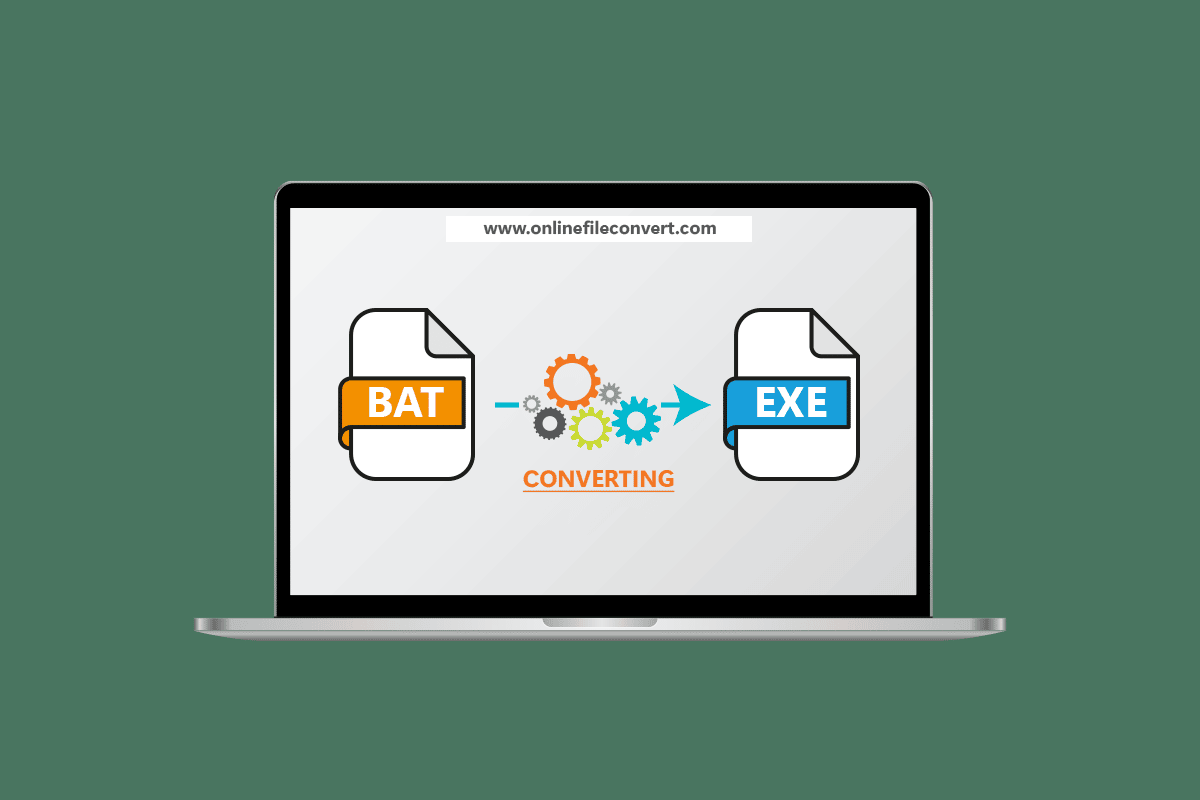
Tabla de contenido
Cómo convertir BAT a EXE en línea en Windows 10
Hemos enumerado los posibles métodos para convertir BAT a EXE en Windows 10 a través de varias herramientas.
Método 1: Utilice iexpress.exe
IExpress es un programa que viene con su sistema operativo Windows y le permite generar ejecutables independientes desde cualquier archivo de script. Este archivo ejecutable se incluye con Windows Internet Explorer. Este programa consta de una serie de instrucciones que permiten a los usuarios generar un único paquete autoextraíble a partir de una colección de archivos. Por otro lado, este archivo ejecutable se puede usar para convertir un script por lotes (BAT) en un archivo ejecutable (EXE). Para obtener un archivo EXE usando iexpress.exe, siga los procedimientos a continuación:
1. Pulse la tecla de Windows, escriba iexpress.exe y haga clic en Ejecutar como administrador.
Nota: También puede acceder como administrador manteniendo presionadas las teclas CTRL + Shift y presionando la tecla Intro después de escribir el nombre.
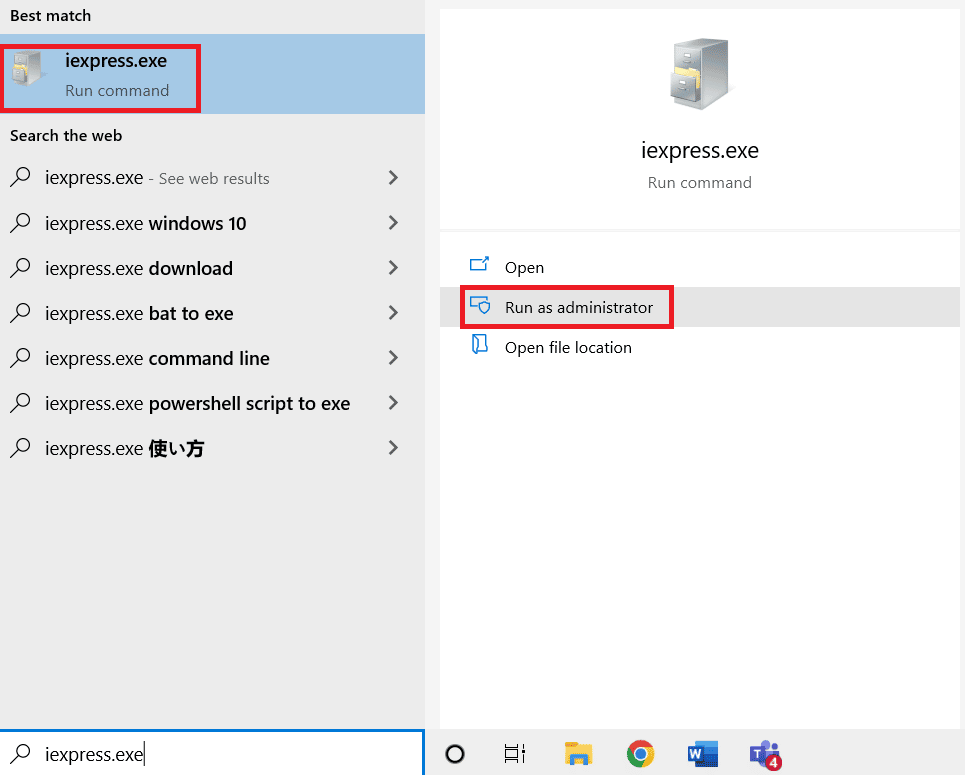
2. Haga clic en el botón Siguiente después de seleccionar la opción Crear nuevo SED.
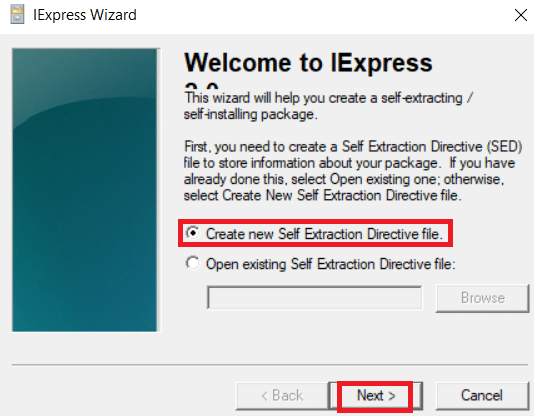
3. Luego, haga clic en Siguiente sin cambiar el Propósito del paquete.
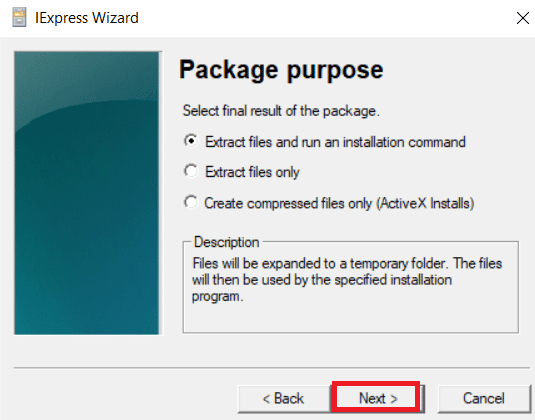
4. Para los cuadros de diálogo, proporcione el título del Paquete y haga clic en Siguiente.
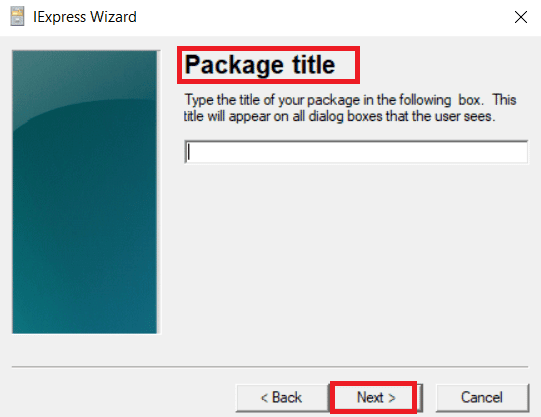
5. Ahora, haga clic en Siguiente tanto para el aviso de confirmación como para el acuerdo de licencia.
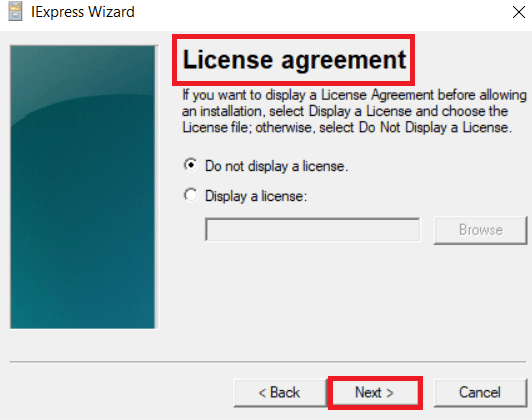
6. A continuación, haga clic en el botón Agregar en Archivos empaquetados, elija su secuencia de comandos por lotes y luego haga clic en el botón Abrir.
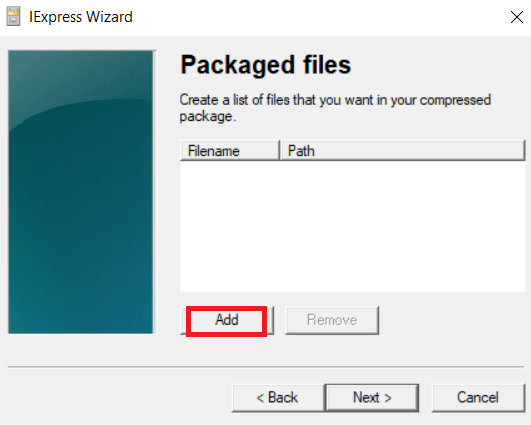
7. En el menú Instalar programa, elija su secuencia de comandos por lotes. Después de eso, escriba el comando cmd /c appuals.exe antes del nombre del archivo:
Nota: El nombre del script por lotes que especifica en la opción Instalar programa es appuals.exe.
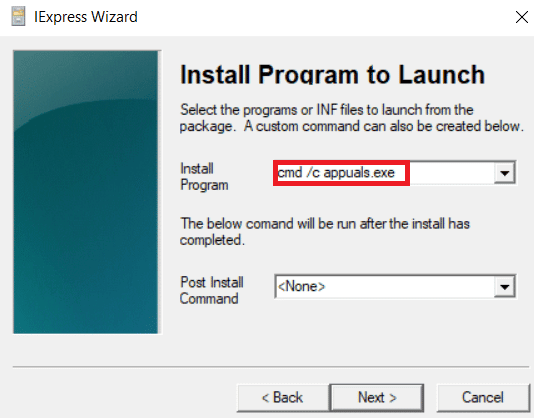
8. Pulse el botón Siguiente para los mensajes Mostrar ventana y Terminado.
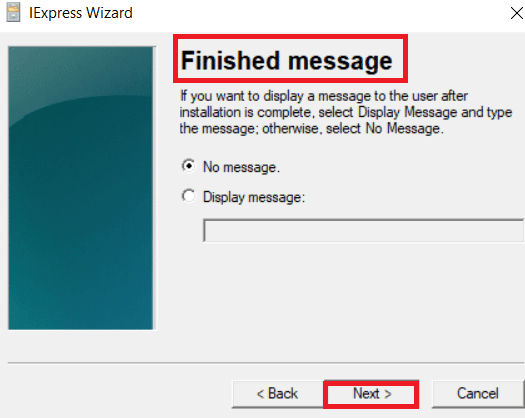
9. Al elegir el botón Examinar, ahora puede proporcionar el directorio y el nombre del archivo del paquete.
Nota: Tiene la opción de marcar o desmarcar las opciones.
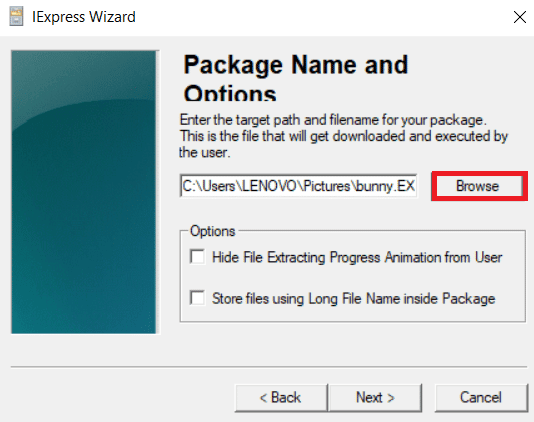
10. Haga clic en el botón Siguiente para Configurar el reinicio.
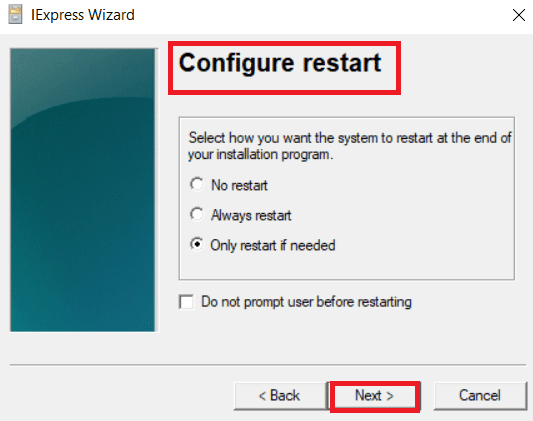
11. Nuevamente, haga clic en el botón Siguiente para Guardar SED.
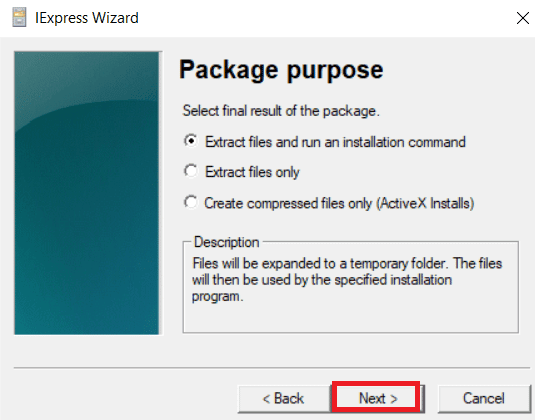
12. Finalmente, haga clic en el botón Finalizar después de hacer clic en Siguiente para Crear paquete.
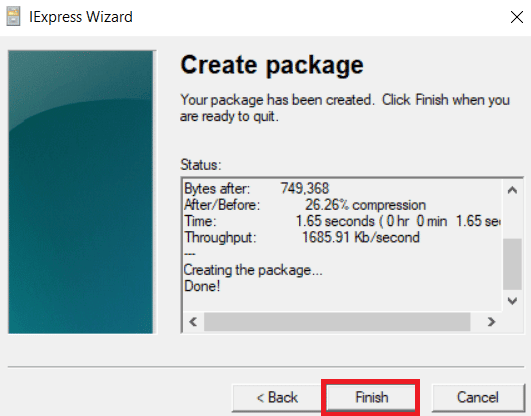
13. Localice los dos archivos en el directorio que especificó.
El archivo EXE será uno y el archivo SED será el otro. Ahora, puede ejecutar el archivo EXE.
Método 2: use el convertidor BAT a EXE
Si no quiere pasar por la molestia de usar IExpress, un popular programa de terceros que convierte archivos .bat en archivos .exe es más efectivo y conveniente. La mayoría de las soluciones de terceros se crean específicamente para este tipo de conversión de archivos. Una de las herramientas más conocidas para convertir secuencias de comandos por lotes es el convertidor BAT a EXE. Bat To Exe Converter es un programa gratuito pero útil. Transforma uno o más archivos .bat en unas pocas etapas simples. Para usar el convertidor BAT a EXE, siga las instrucciones a continuación:
1. Descargue el archivo de instalación de BAT to EXE Converter.
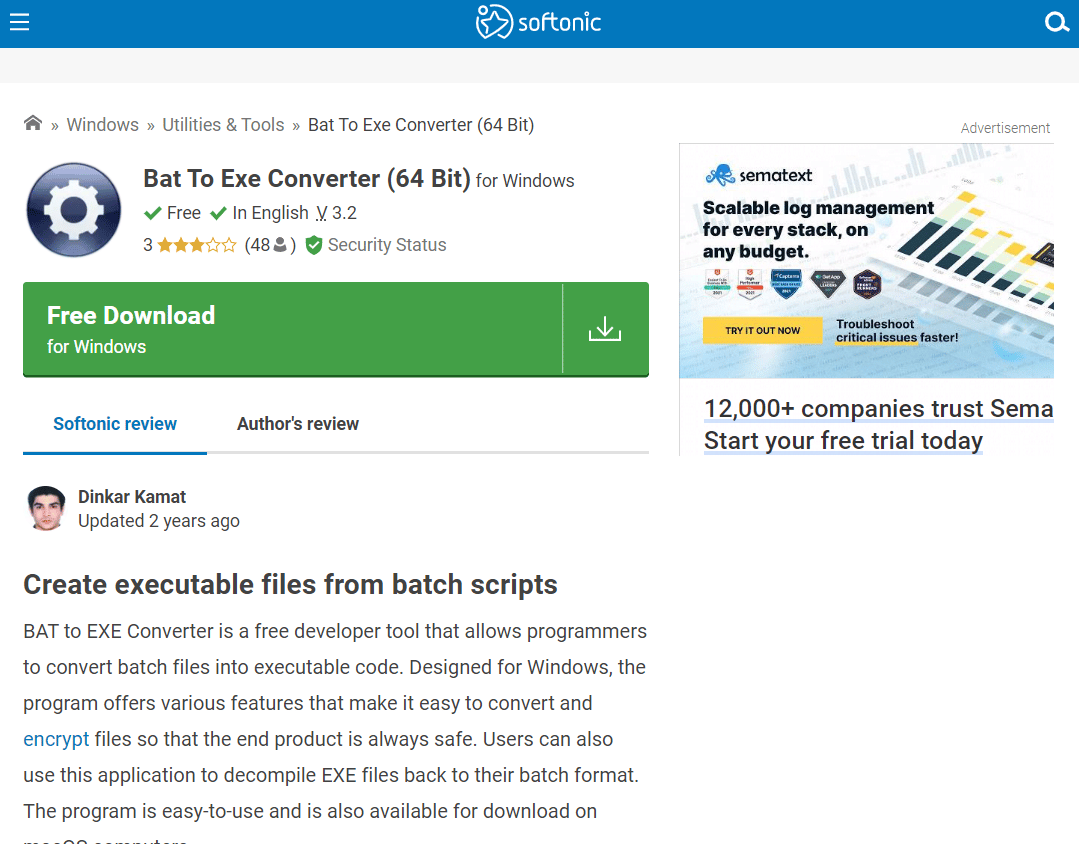
2. Para abrir el acceso directo de BAT to EXE Converter, haga doble clic en él. En la parte superior, haz clic en el símbolo del botón Abrir.
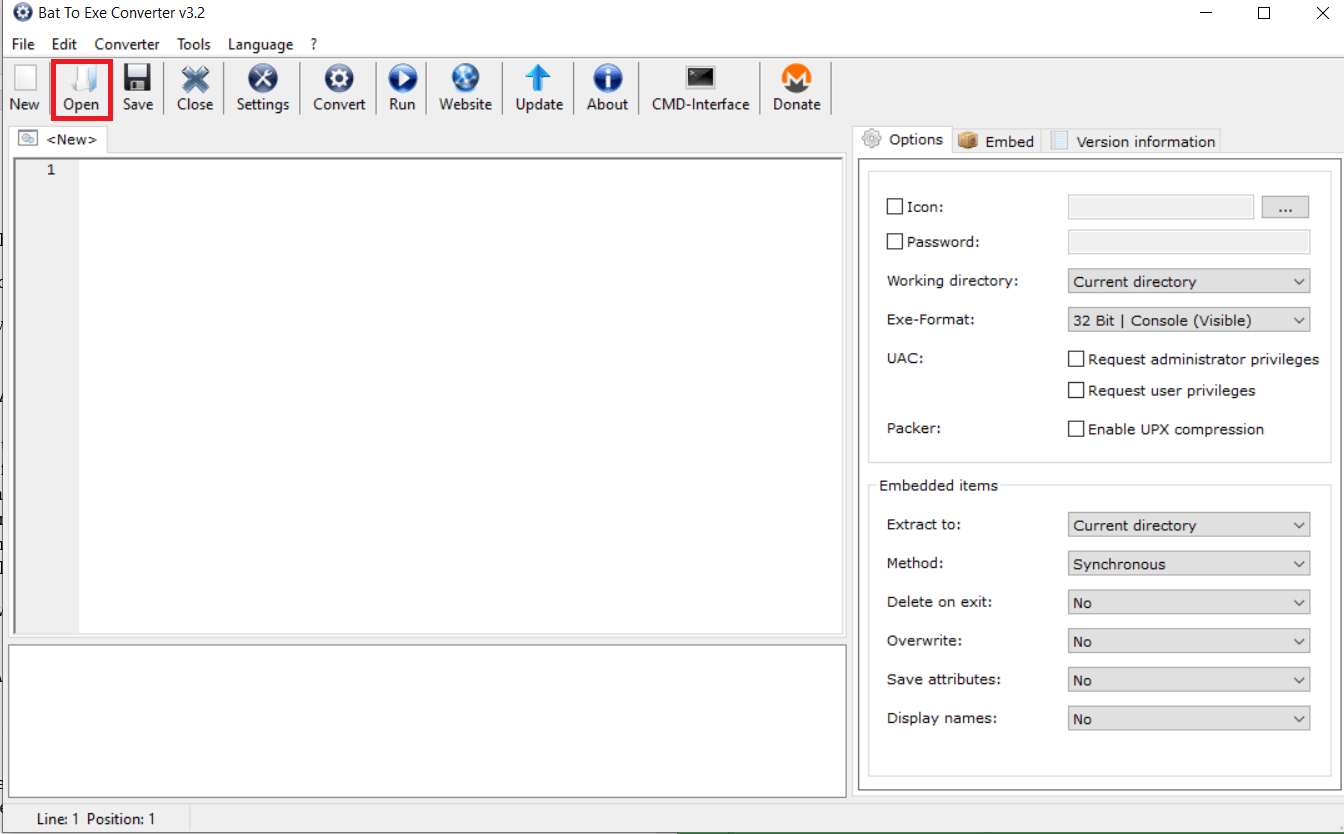
3. Haga clic en el botón Abrir después de seleccionar el archivo de script por lotes.
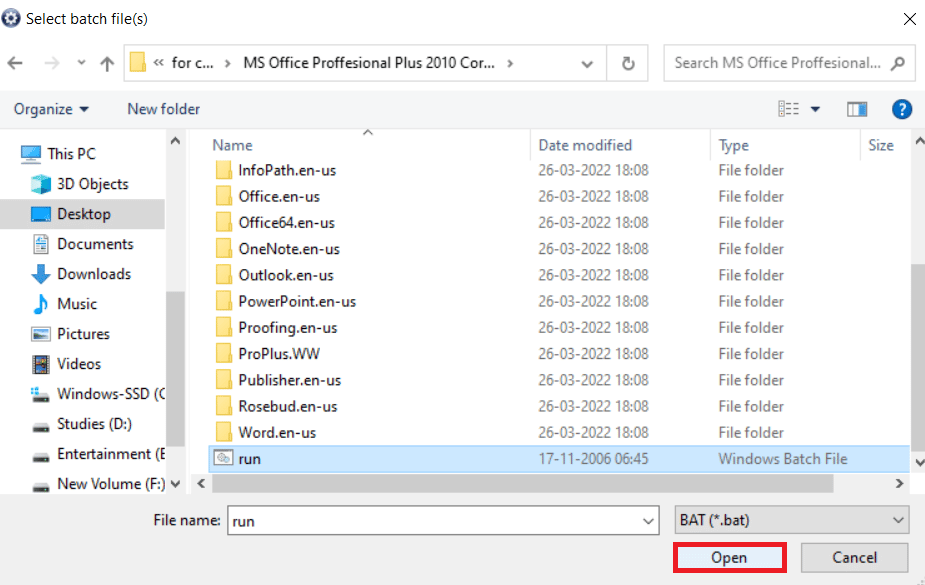
4. Al seleccionar el símbolo del botón Convertir en la parte superior, ahora puede darle un nombre al archivo convertido y guardarlo en otro lugar.
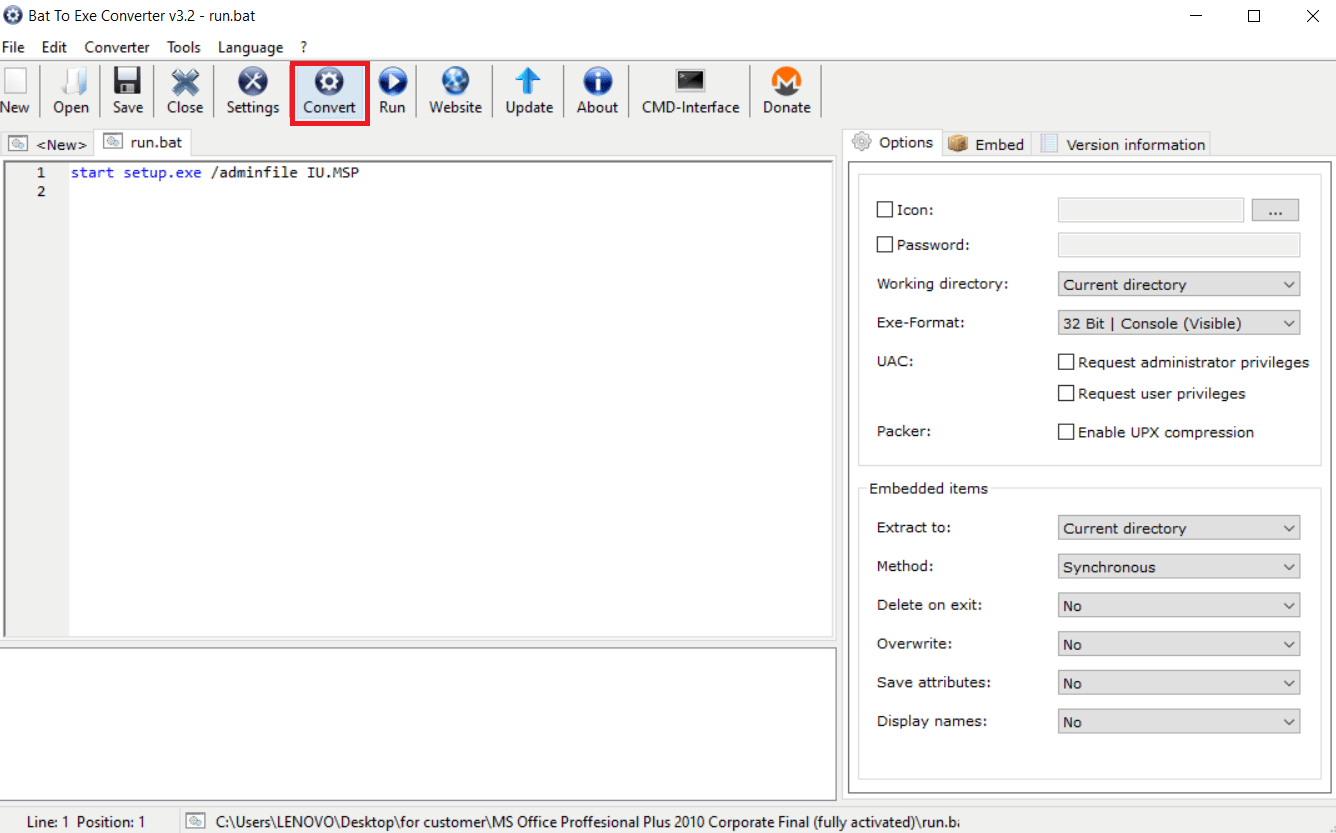
Se generará el archivo ejecutable del script por lotes.
Método 3: use el convertidor avanzado de BAT a EXE
El mejor convertidor de BAT todo en uno es Advanced BAT to EXE Converter, que también es gratuito. Tiene varias características adicionales que los usuarios pueden emplear según sus necesidades. Con el convertidor avanzado de BAT a EXE, convierta el script por lotes en un archivo ejecutable de la siguiente manera:
1. Descargue el programa Advanced BAT to EXE Converter.
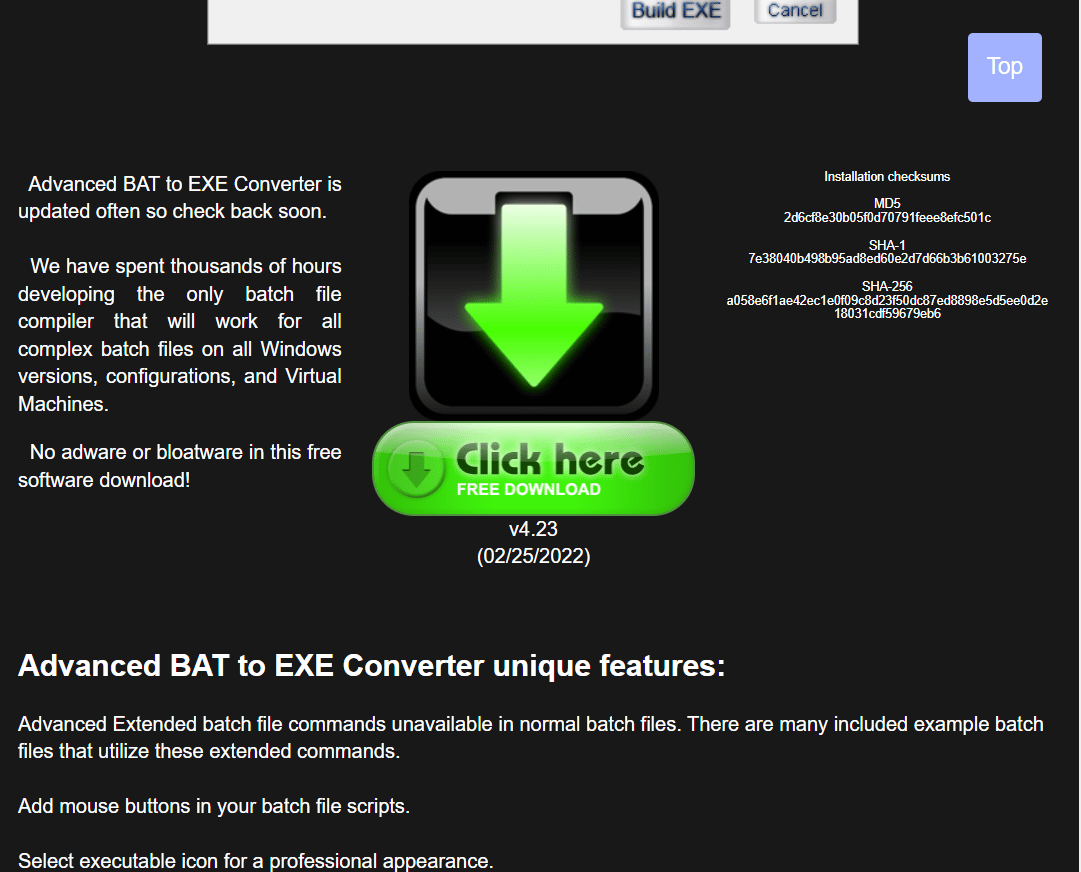
2. Presione la tecla de Windows, escriba Advanced BAT to EXE, luego haga clic en Abrir.
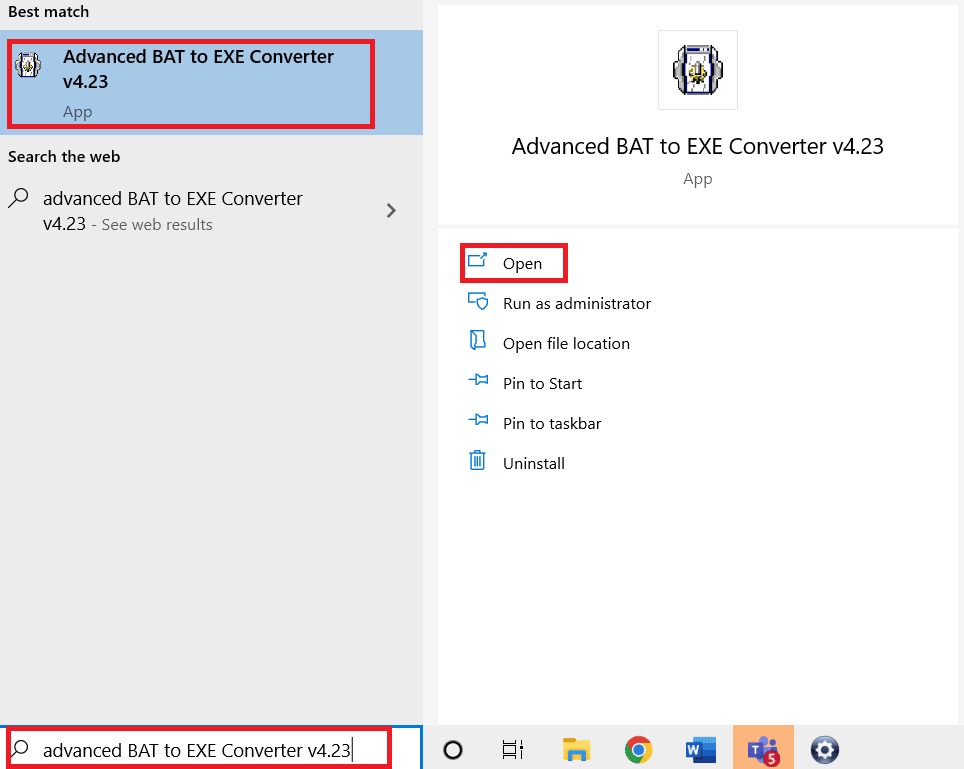
3. Desde el menú Archivo en la barra de menú, seleccione la opción Abrir.
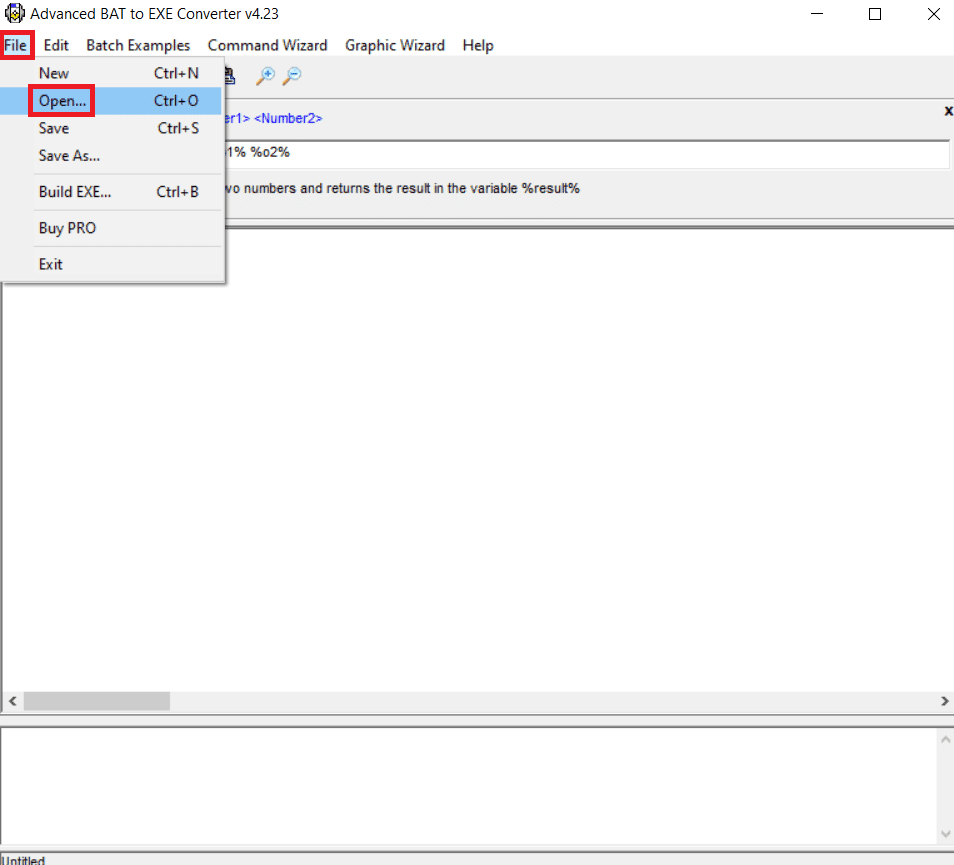
4. Haga clic en el botón Abrir después de seleccionar el script por lotes.
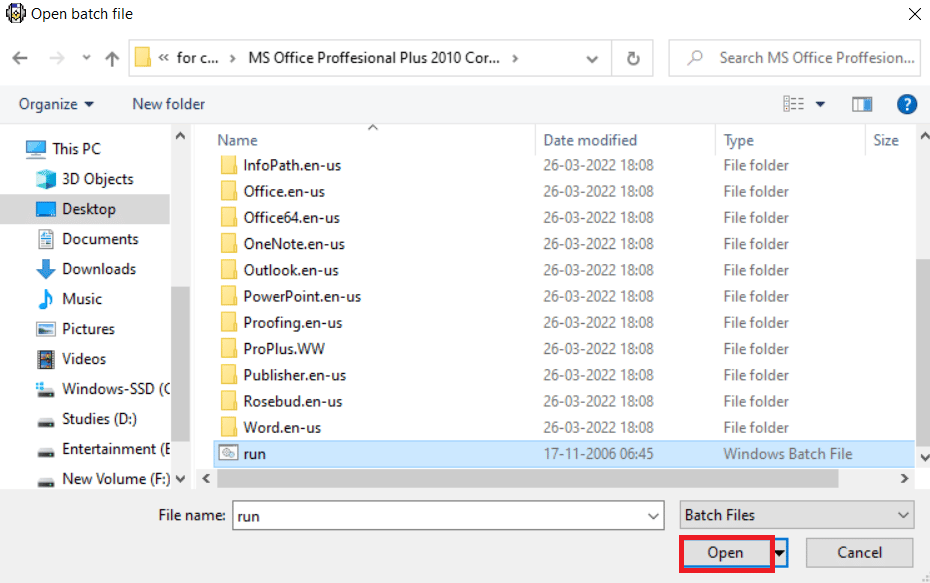
5. Ahora, debajo de la barra de menú, haga clic en el icono Build EXE. Haga clic en el botón Build EXE en la nueva ventana que aparece.
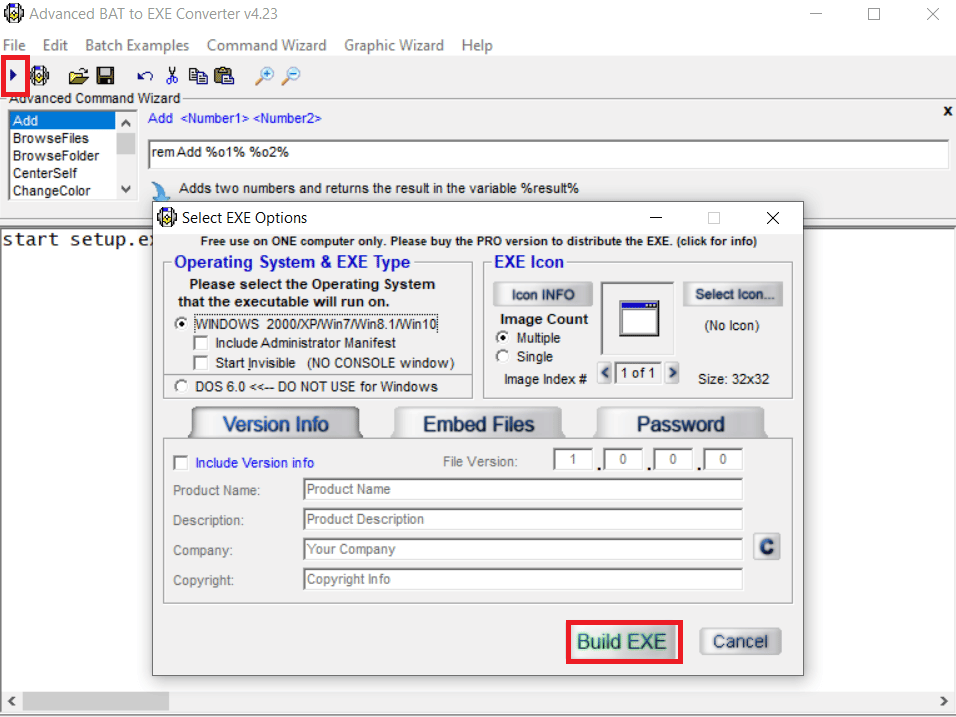
6. Después de ingresar el nombre del archivo EXE que desea guardar, haga clic en el botón Guardar.
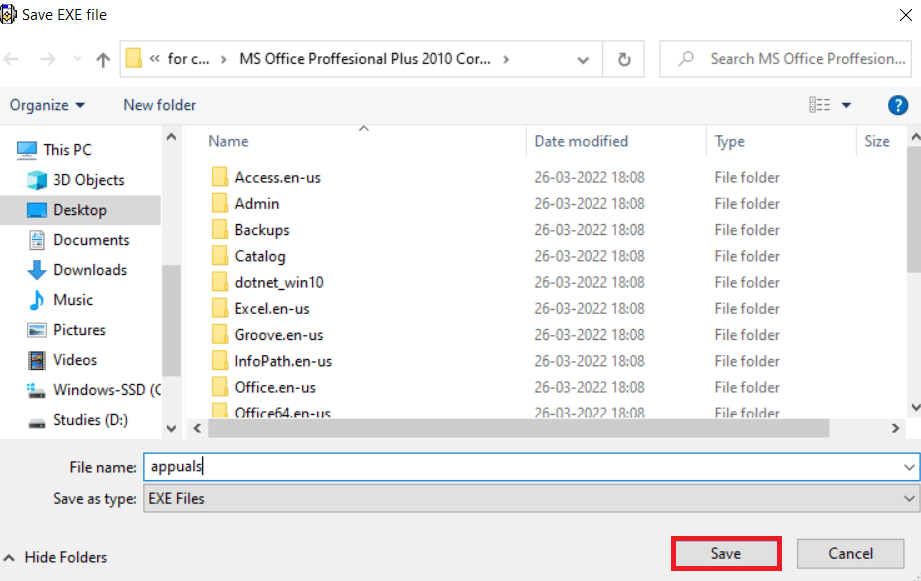
Su archivo estará listo como un archivo ejecutable.
***
Esperamos que esta información le haya resultado útil y que haya podido saber cómo convertir BAT a EXE en línea en Windows 10. Háganos saber qué técnica fue la más beneficiosa para usted. Utilice el siguiente formulario si tiene alguna consulta o comentario.
